起因
我们都知道 wsl 启动后就死一个纯命令行终端,一直以来我都是使用纯命令行工具管理Linux的。今天看到网上有人在 wsl 中启动带图形界面的软件。没错,就是在wsl中启动带有图形界面的Linux软件。比如下面这个编辑器。

出于好奇,我就体验了一番,并写下这篇笔记。
安装gnome-terminal
gnome-terminal 是一个图形界面的文本编辑器,通过以下命令安装
sudo apt update
sudo apt install gnome-terminal -y
启动报错

报错信息:
# Error constructing proxy for org.gnome.Terminal:/org/gnome/Terminal/Factory0: Could not connect: 没有那个文件或目录
上网搜索
然后在网上去搜索解决,试了几个方案都不行。
成功启动
此时想起来在 Linux 中很多正常操作到了 wsl 中都要使用 sudo 提权才能运行。
sudo gnome-terminal
加上 sudo 果然正常启动了。

中文乱码-缺少字体
本来wsl已经配置了中文环境
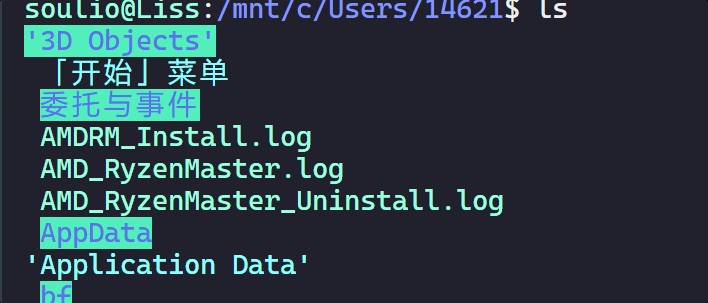
但是 gnome-ternimal 中文依然乱码
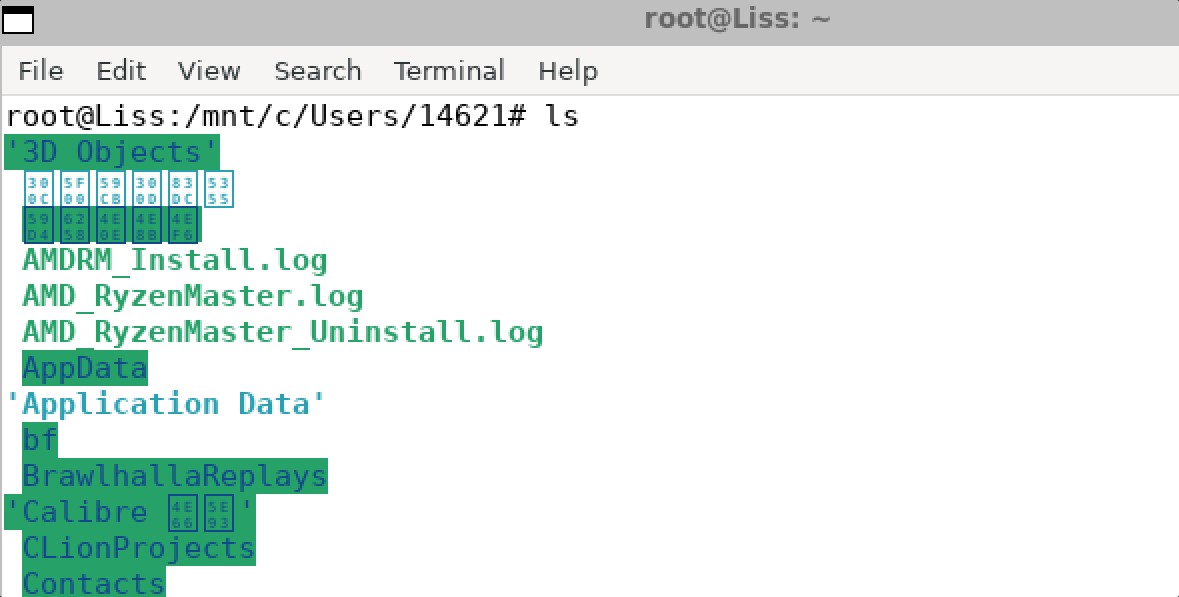
原因是缺少字体
复制字符
复制字体 - win11系统
sudo mkdir -p /usr/share/fonts/windows11
sudo cp /mnt/c/Windows/Fonts/* /usr/share/fonts/windows11
再次打开就正常显示中文了
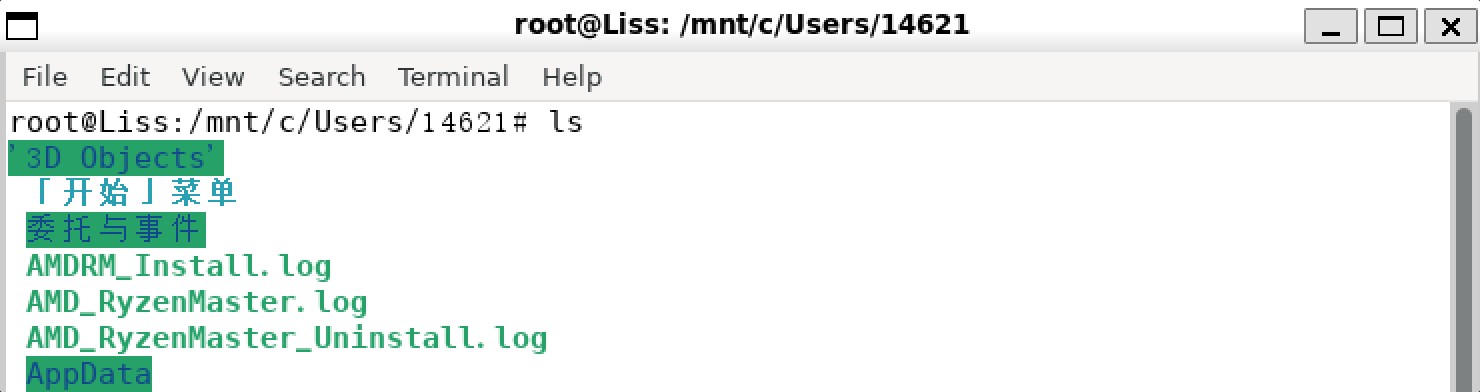
低分辨率
窗口分辨率比较低,锯齿感明显。此时已经不想再去搞分辨率的问题了,Linux图形界面一直都是踩过一个坑还会有另一个坑等待你。命令行就是最好的选择,最佳的体验。
个人感受
Windows+SSH才是Linux用户体验的天花板。你可以在Windows终端、第三方客户端、vscode中通过SSH连接Linux。
本文共 362 个字数,平均阅读时长 ≈ 1分钟



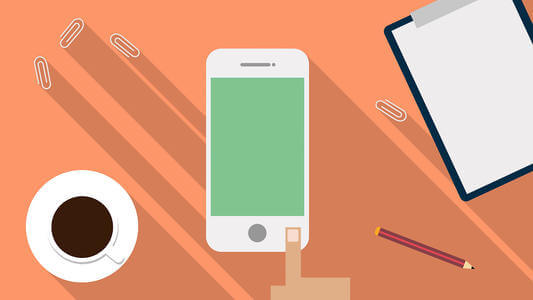
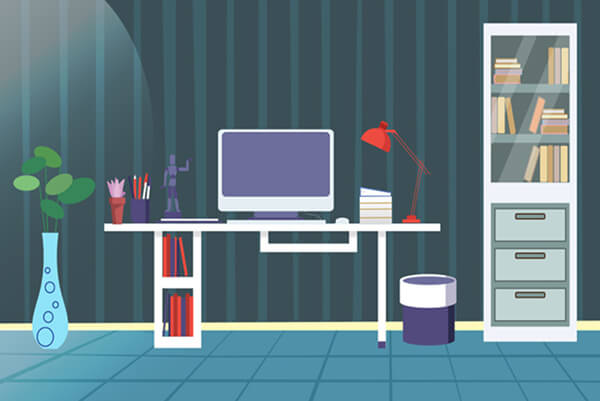
评论 (0)